Ta opp video, lyd, spilling og webkamera for å enkelt ta opp dyrebare øyeblikk.
Topp 10 beste spillopptaksprogramvare for Windows/Mac [2024-liste]
Med en haug med spillopptakerverktøy på markedet krever det mye evaluering og det er ganske vanskelig å velge det beste! Når du velger den beste, er det mange ting du må vurdere, for eksempel kompatibiliteten, om den imøtekommer dine behov, fordeler, ulemper osv. Heldigvis har du landet her! Dette innlegget avskjærer tallene deres fra mange til topp 10 beste spillopptaksprogramvare med sine fordeler og ulemper! Så ta den første rullingen din for å utforske dem nå!
Guideliste
Topp 1: Enkleste opptak i høy kvalitet uten lag Topp 2: OBS Studio – Live Game Capture med allsidige funksjoner Topp 3: Camtasia – Spillopptak med videoredigeringsfunksjoner Topp 4: Bandicam – Ta opp gameplay i 4K UHD-oppløsning Topp 5: NVIDIA ShadowPlay – Optimalisert opptak med GeForce Topp 6: Action! – Avansert spillopptak Topp 7: Fraps – Best for eldre versjon av Windowsr Topp 8: ScreenFlick – Allsidig spillopptaker for Mac Topp 9: GoPlay – Ta opp spilling enkelt med redigeringsalternativer Topp 10: Gamecaster – Best for direktestrømmingTopp 1: Enkleste opptak i høy kvalitet uten lag
Hvis du ser etter en spillopptaker som lar deg raskt og effektivt fange spillet ditt, gå for 4Easysoft skjermopptaker. Det er en lett spillopptaker med et nybegynnervennlig grensesnitt som du kan bruke på Windows/Mac. Den lar deg ta opp gameplay på en direktestrøm, lagt ut på sosiale medieplattformer, eller spillvideo som skal lastes opp på sosiale plattformer. Det beste med å bruke dette verktøyet er at det fanger spilling i høy kvalitet uten problemer med forsinkelser! Takket være denne spillopptakerens utstyrte GPU og CPU-akselerasjonsteknologi!

Støtt forskjellige videokvaliteter for å ta opp spilling fra høy til tapsfri.
Tilby 60 fps for mer jevn og flytende bevegelse av spillopptak.
La deg ta opp gameplay og reaksjonene dine samtidig via webkamera.
Under spillopptaket kan du legge til tekst, linjer, former, infomeldinger osv.
100% Sikker
100% Sikker
Topp 2: OBS Studio – Live Gameplay-opptak med allsidige funksjoner
Ellers, hvis du leter etter en spillopptaker som du kan bruke til å fange spilling på en live-stream, så gå for OBS Studio. Denne tilbyr en sanntidsopptak og lar deg blande flere kilder, som et webkamera, for å fange reaksjonen din mens du tar opp spilling. Den lar deg også blande forskjellige lydkilder fra forskjellige kilder til et enkelt spor og endre volumene deres.
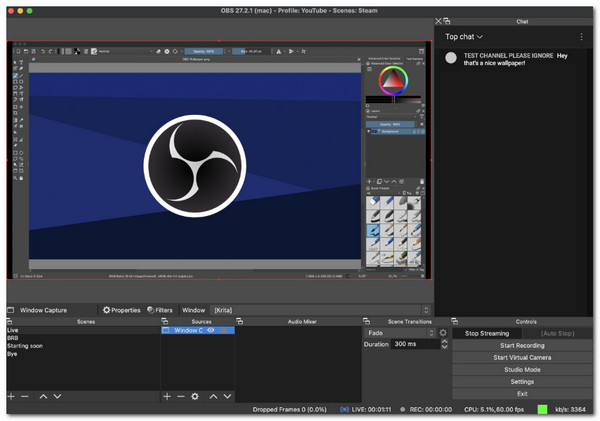
Hva vi liker
• Åpen kildekode-spillopptaker uten begrensninger.
• I stand til å fange spill fra ulike strømmeplattformer.
• La deg legge til plugins for en bedre opplevelse.
Hva vi ikke liker
• Ikke for nybegynnere.
• Støtter ikke videoredigering.
Topp 3: Camtasia – Spillopptak med videoredigeringsfunksjoner
Er det ikke upraktisk å bruke et annet verktøy for å redigere et fanget spill fra en spillopptaker? Hvis svaret ditt er ja, heldigvis, er Camtasia her! Foruten Camtasias avanserte opptaksfunksjoner, støtter dette verktøyet grunnleggende videoredigeringsalternativer. Disse alternativene inkluderer å legge til videoeffekter, overganger, tekster, etc.
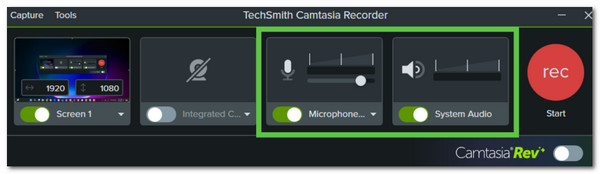
Hva vi liker
• Ta opp gameplay på hvilken som helst skjermregion.
• Støtt den grønne skjermeffekten.
• Lar deg legge til animert grafikk, rulletekst og bildetekster.
Hva vi ikke liker
• Kun gratis i 30 dager.
• Å bruke den gratis legger til et vannmerke til utskriften.
• Tilby en ganske dyr betalt versjon.
Topp 4: Bandicam – Ta opp gameplay i 4K UHD-oppløsning
En annen av de beste spillopptaksprogramvarene for denne serien er Bandicam. Dette verktøyet lar deg spille inn spill med høye bildefrekvenser og bithastigheter. Du kan sette disse rammene og bithastighetene til 4K ultra HD-oppløsning for å gi seerne en enestående spillopplevelse.
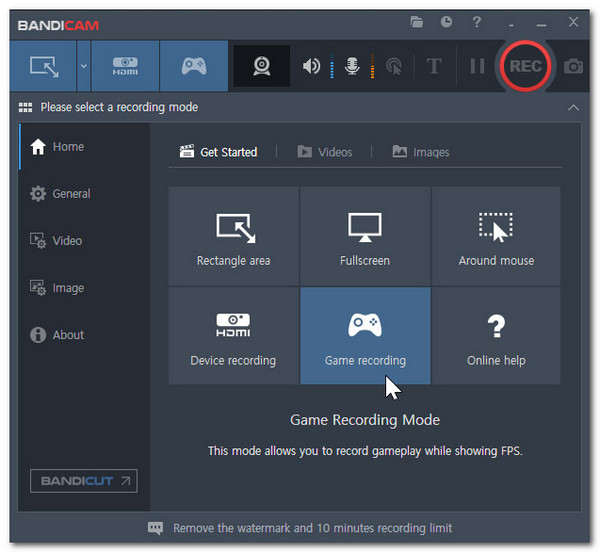
Hva vi liker
• Lar deg komprimere størrelsen på det innspilte spillet uten å miste kvaliteten.
• Støtter en grønn skjerm.
• Tilbyr sanntidstegning.
Hva vi ikke liker
• Gratisversjonen legger inn et vannmerke på utgangen.
• Har ikke en innebygd videoredigerer.
Topp 5: NVIDIA ShadowPlay – Optimalisert opptak med GeForce
Det beste programmet for å spille inn spill som drar full nytte av maskinvarefunksjonene og egenskapene til NVIDIA-grafikkort er NVIDIA ShadowPlay. Hva er kanten på dette verktøyet fra de andre? Den fanger spilling med minimal innvirkning på bildefrekvenser, noe som gir jevne opptaksoperasjoner. Den lar deg også ta opp spill av høy kvalitet (4K HDR) og streame det med lavt CPU-bruk.
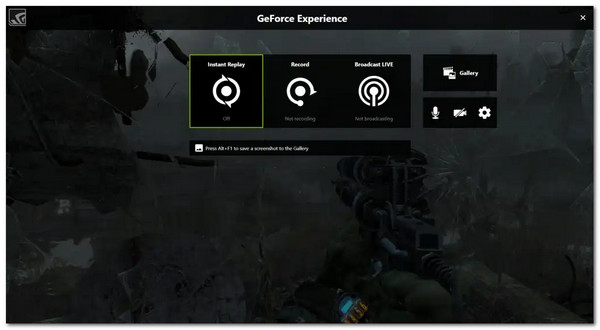
Hva vi liker
• Alle integrerte funksjoner er gratis.
• Det er ingen begrensninger for vannmerke og opptaksvarighet.
• Tilby enkel strømming til YouTube, Twitch og Facebook.
Hva vi ikke liker
• Gratisversjonen legger inn et vannmerke på utgangen.
• Ikke et allsidig verktøy på denne listen.
Topp 6: Action! – Avansert spillopptak
Det er også verdt et forsøk å prøve Action! for det er også et av de beste spillopptaksprogrammene! Denne tilbyr nesten alle funksjonene en spillopptaker bør ha. Den lar deg ta opp spillet i HD og lagre det i MP4-format, tilbyr en grønn skjerm, tar samtidig opp et webkamera og mer! Dessuten kan den bare ta opp til 8K hvis du har NVIDIA 3D/AMD Eyefinity.
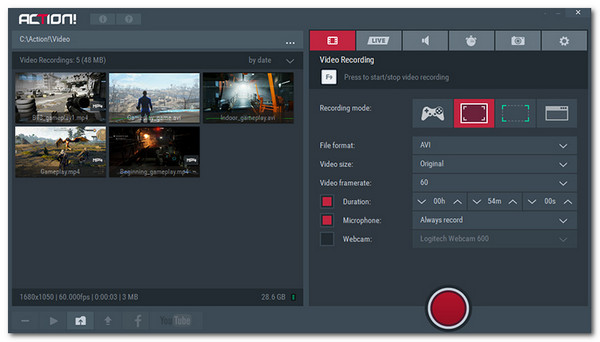
Hva vi liker
• Brukervennlig grensesnitt.
• Gir stor stabilitet under opptak.
• Tilby ulike strømmesider.
Hva vi ikke liker
• Lar deg bare ta opp et spill med maksimalt 10 minutter.
• Fungerer bare bra med anstendige stasjonære maskiner.
Topp 7: Fraps – Best for eldre versjon av Windows
Hvis du leter etter en god spillopptaksprogramvare for en eldre versjon av Windows, er Fraps det du leter etter. Selv om dette kanskje ikke er den beste for denne listen, er det nok til å støtte opptaksbehovene dine. Den lar deg ta opp spill med 30 til 120 fps, som fortsatt gir en flott utgang.
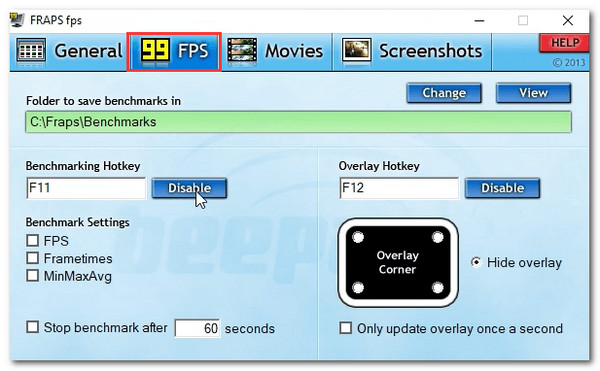
Hva vi liker
• Enkel å bruke.
• Håndtere ulike videooppløsninger.
• Støtte benchmarking for å måle fps for evaluering av spillytelse.
Hva vi ikke liker
• Gir en utgang med stor filstørrelse.
• Gammelt spillopptakerverktøy.
Topp 8: ScreenFlick – Allsidig spillopptaker for Mac
Ellers, hvis du bruker en Mac, bør du ikke gå glipp av sjansen til å oppleve å bruke ScreenFlick som spillopptaker. Den støtter de vanlige funksjonene du trenger for å starte spillopptak. Dessuten lar dette Mac-baserte verktøyet deg også fange spill med høykvalitets video og lyd. Den tilbyr også funksjoner som lar deg kommunisere med seerne.
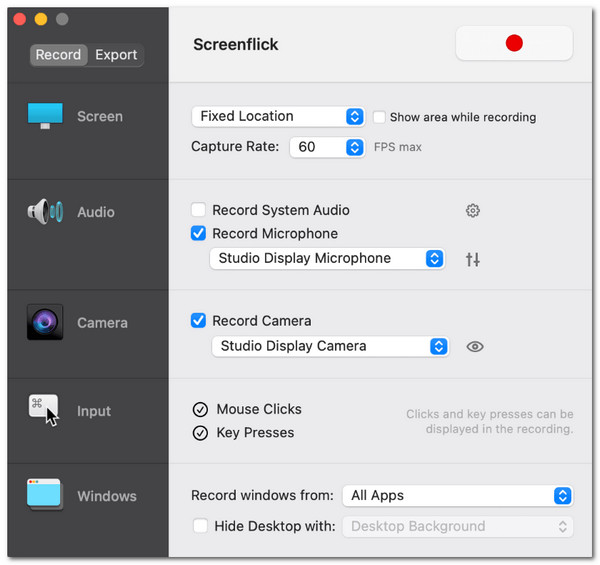
Hva vi liker
• Brukervennlig hovedgrensesnitt.
• Støtte ett-klikks lydopptak.
• Lar deg ta opp i fullskjerm eller bestemte deler.
Hva vi ikke liker
• Har ikke alternativer for å legge til merknader.
• Det er ingen alternativer for å redigere innspilt spilling.
Topp 9: GoPlay – Ta opp spilling enkelt med redigeringsalternativer
I tillegg til de brukervennlige spillopptaksverktøyene tidligere, tilbyr GoPlay også enkel spillopptak. GoPlay lar deg også ta opp spilling på hvilken som helst skjermdel med webkameraet ditt lagt på toppen av det. Kanten med dette verktøyet er at det lar deg kutte av uønskede deler av opptakene dine, kopiere og slå sammen flere bilder og bruke effekter på dem.
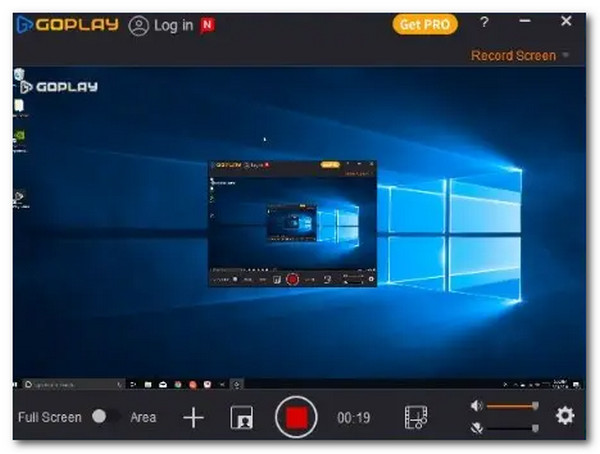
Hva vi liker
• Lar deg legge til undertekster til opptakene dine.
• Tilby verktøy for fjerning av støy for å bli kvitt uønsket støy fra opptakene dine.
• Ta opp spilling i 4K-kvalitet med 60 fps.
Hva vi ikke liker
• Støtter ikke direktesending.
• Tilby begrensede redigeringsalternativer.
Topp 10: Gamecaster – Best for direktestrømming
Den siste beste spillopptaksprogramvaren for denne oppstillingen er Gamecaster. Du vil garantert elske dette verktøyet hvis du er interessert i streaming på Facebook, Twitch eller YouTube. Gamecaster lar deg streame spill i 720p eller 1080p HD. Den lar deg også legge over webkameraet ditt under strømmen og få kontakt med publikum via chatter og andre måter å samhandle på.
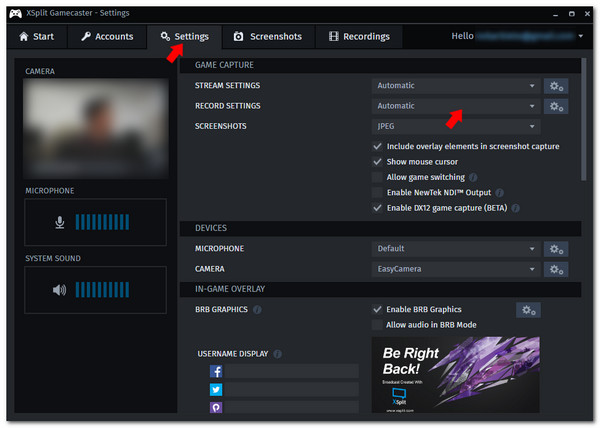
Hva vi liker
• Enestående verktøy for streaming av spill.
• Tilby chroma keys.
• La deg tilpasse strømutseendet med 300 spilltemaer.
Hva vi ikke liker
• Krev abonnementer for å oppleve avanserte funksjoner.
• Ikke den billigste på denne listen.
Konklusjon
For å oppsummere alt, tilbyr dette innlegget markedets topp 10 beste spillopptakerverktøy for Windows og Mac. Disse verktøyene kan fange og streame spillingen din og gi deg og publikum den beste opplevelsen! Hver av dem støtter ulike funksjoner, og du kan bruke det som grunnlag for å finne ut om det samsvarer med dine behov. Hvis du vil ha et verktøy som tilbyr praktisk, ukomplisert opptak av høy kvalitet uten problemer med etterslep, gå for 4Easysoft skjermopptaker. Begynn å laste ned dette verktøyet og fange spillingen din med letthet.
100% Sikker
100% Sikker


